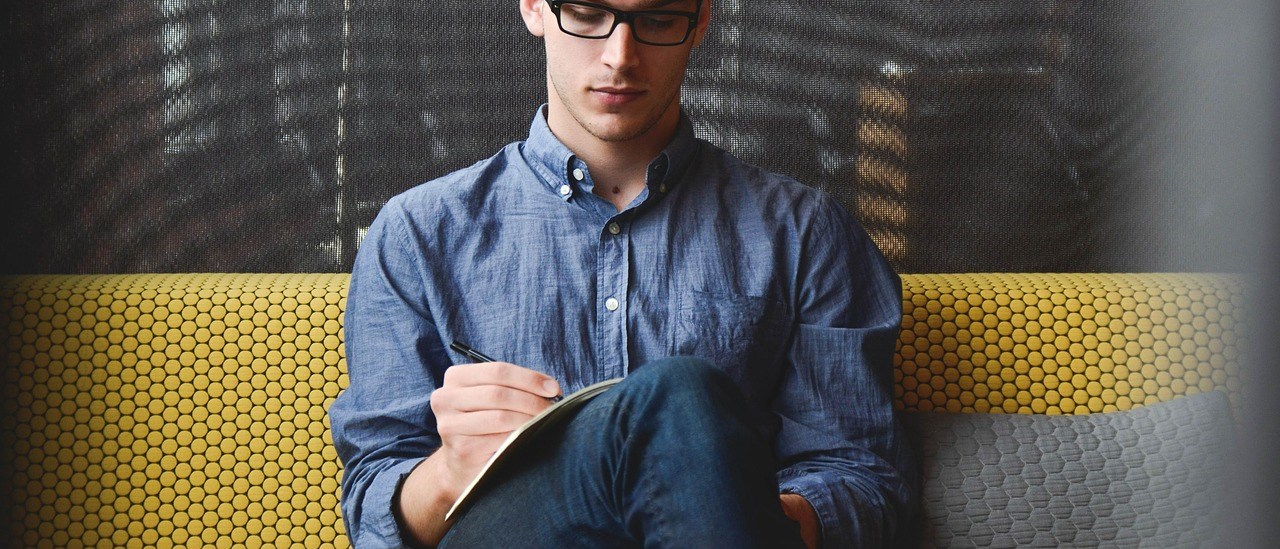单击工具栏中的“曲线编辑器”按钮可以打开当前场景的“轨迹视图”对话框。对话框的左侧列出了场景中所有对象的参数树。选中设置了动画的对象后,系统会自动选中参数树中相应的参数,并在对话框右侧显示出该参数随时间变化的轨迹曲线。
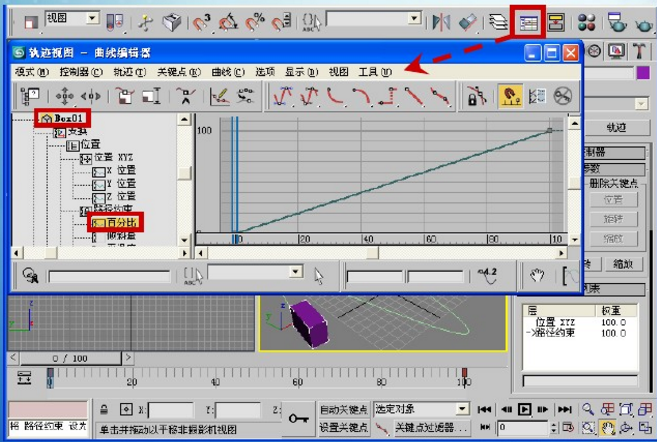
利用对话框工具栏中的工具调整轨迹曲线的形状,即可调整对象的运动效果。下面是几个比较常用的轨迹曲线调整工具:
- 移动关键点:此工具用于调整选中关键点在轨迹视图中的位置;
- 滑动关键点:使用此工具向左(或向右)移动关键点时,轨迹曲线中关键点左侧(或右侧)的部分将随之移动相同的距离;
- 添加关键点:使用此工具可以在轨迹视图中插入关键点;
- 绘制曲线:使用此工具可以为选中的参数绘制轨迹曲线,或使用手绘方式编辑原有的轨迹曲线;
- 减少关键点:单击此工具将打开工具对话框,设置好阈值后,单击确定按钮,即可根据阈值精简轨迹曲线中的关键点,常用来消除手绘轨迹曲线中不必要的关键点;
- 将切线设置为自动:单击此按钮,系统将调整选中关键点处切线的斜率,且关键点两侧将出现蓝色的虚线控制柄,用于手动调整关键点处切线的斜率;
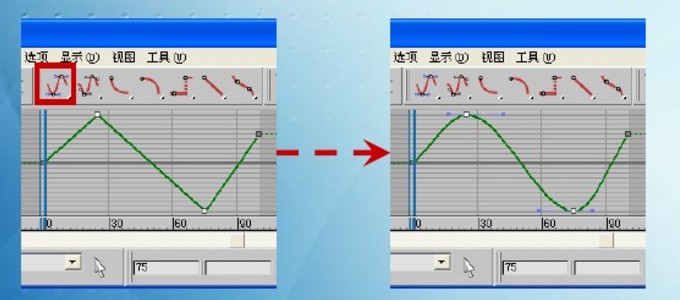
- 将切线设置为自定义:单击此按钮,关键点处切线的斜率不变,但关键点 两侧会出现黑色实线控制柄,用于调整关键点处切线的斜率;
- 将切线设置为快速:单击此按钮,系统将调整选中关键点处切线的斜率,使参数在关键点附近快速增加或快速减少;
- 将切线设置为慢速:单击此按钮,系统将调整选中关键点处切线的斜率,使参数在关键点附近的变化变为缓慢增加或缓慢减少;
- 将切线设置为阶跃:单击此按钮,轨迹曲线中在关键点处变为阶跃曲线,此时参数在关键点处的变化为阶跃式的突变;
- 将切线设置为线性:单击此按钮,关键点两侧的线段变为直线段,类似于可编辑样条线中的角点型顶点, 此时参数在关键点附近匀速增加或减少 ;
- 将切线设置为平滑:单击此按钮,关键点两侧将变为平滑的曲线段,类似于可编辑样条线中的平滑型顶点。